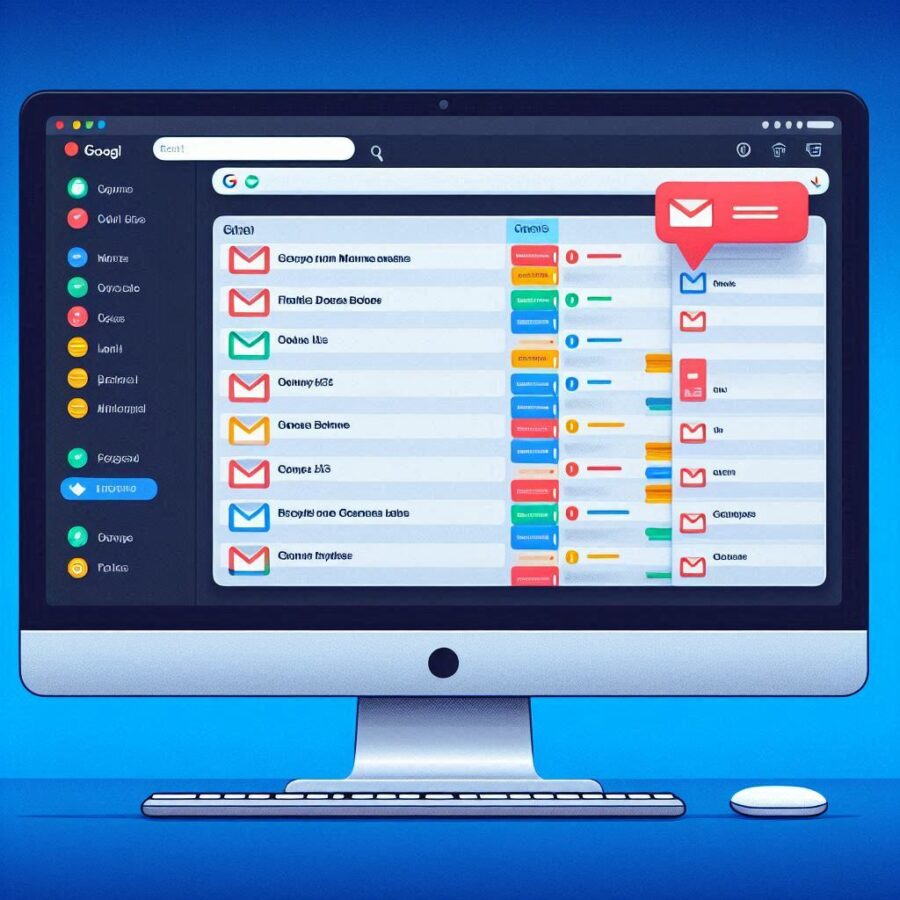Introdução: Como Desagrupar E-mails no Gmail: Guia Completo para Organizar sua Caixa de Entrada
O Gmail é uma das plataformas de e-mail mais utilizadas no mundo, oferecendo uma série de funcionalidades que facilitam a comunicação e a gestão de e-mails. Uma dessas funcionalidades é a conversa agrupada, que agrupa e-mails com o mesmo assunto em uma única linha na caixa de entrada. Embora isso ajude a manter a caixa de entrada organizada, nem todos os usuários acham essa função útil.
Algumas pessoas preferem visualizar os e-mails individualmente, sem que eles sejam agrupados por assunto, para facilitar o acompanhamento de mensagens ou evitar a confusão de conversas longas. Se você se enquadra nesse perfil, saiba que é possível desagrupar e-mails no Gmail de maneira simples e eficaz.
Neste guia completo, vamos ensinar como desagrupar e-mails no Gmail, os benefícios dessa mudança e como essa funcionalidade pode ajudar na organização e produtividade do seu dia a dia.
O que é o Agrupamento de E-mails no Gmail?
Antes de entendermos como desagrupar e-mails no Gmail, é importante saber o que é o agrupamento de e-mails e como ele funciona.
O agrupamento de e-mails, também conhecido como modo de conversa, é uma funcionalidade que agrupa todas as mensagens de um mesmo assunto em uma única conversa. Por exemplo, se você enviar um e-mail e várias pessoas responderem, todas as respostas serão exibidas em um único fio de conversa. Esse recurso foi criado para facilitar o acompanhamento de conversas longas e evitar o excesso de e-mails separados na caixa de entrada.
No entanto, esse agrupamento pode ser confuso em determinadas situações, como quando diferentes partes de uma conversa surgem ao mesmo tempo ou quando você precisa responder individualmente a cada e-mail. Desagrupar os e-mails permite que cada mensagem seja exibida de forma isolada, o que pode facilitar o acompanhamento e a organização das mensagens.
Benefícios de Desagrupar E-mails no Gmail
Desagrupar os e-mails no Gmail pode oferecer uma série de benefícios, principalmente para usuários que preferem visualizar mensagens de maneira mais tradicional. Alguns dos principais benefícios incluem:
- Visualização mais clara de cada mensagem: Ao desagrupar e-mails, você pode visualizar cada mensagem de forma isolada, facilitando a leitura e o acompanhamento.
- Facilidade no rastreamento de respostas: Ao exibir os e-mails separadamente, fica mais fácil identificar quais mensagens ainda precisam de resposta.
- Organização melhorada: Se você lida com um grande volume de e-mails, desagrupar pode ajudar a manter sua caixa de entrada mais organizada, evitando que diferentes conversas sejam combinadas em um único fio de conversa.
Como Desagrupar E-mails no Gmail: Passo a Passo
Agora que você entende os benefícios de desagrupar e-mails, vamos ao passo a passo para desativar o agrupamento de conversas no Gmail.
Passo 1: Acessar as Configurações do Gmail
- Faça login na sua conta do Gmail.
- No canto superior direito da tela, clique no ícone de engrenagem para abrir o menu de configurações rápidas.
- No menu que aparecer, clique em “Ver todas as configurações” para acessar as configurações completas do Gmail.
Passo 2: Localizar a Opção de Agrupamento de Conversas
- Dentro do menu de configurações, você estará na aba “Geral”.
- Role para baixo até encontrar a seção “Visualização de Conversa”.
Passo 3: Desativar o Agrupamento de E-mails
- Na seção “Visualização de Conversa”, você verá duas opções:
- Ativar a visualização de conversa
- Desativar a visualização de conversa
- Selecione a opção “Desativar a visualização de conversa” para desagrupar os e-mails.
Passo 4: Salvar Alterações
- Após desmarcar a visualização de conversa, role até o final da página e clique no botão “Salvar alterações” para aplicar a mudança.
Agora, seus e-mails não serão mais agrupados, e cada mensagem aparecerá individualmente na caixa de entrada.
O Impacto de Desagrupar E-mails na Gestão de Mensagens
Desagrupar e-mails pode ter um impacto positivo na gestão das suas mensagens, principalmente para quem precisa lidar com uma grande quantidade de e-mails diariamente ou prefere um estilo mais tradicional de visualização. Vamos explorar como essa mudança pode afetar sua produtividade e organização.
1. Melhor Rastreabilidade de Respostas
Um dos maiores desafios do agrupamento de conversas é que, em conversas longas, pode ser difícil identificar quais e-mails já foram respondidos e quais ainda precisam de atenção. Ao desagrupar as mensagens, você pode visualizar cada e-mail como uma mensagem individual, o que facilita o rastreamento de respostas e evita que você perca mensagens importantes.
2. Evita Confusões em Conversas Simultâneas
Quando você está envolvido em várias conversas ao mesmo tempo, o agrupamento de e-mails pode causar confusão, especialmente quando diferentes mensagens surgem ao mesmo tempo em uma mesma linha de conversa. Desagrupar e-mails ajuda a manter cada conversa separada, facilitando o acompanhamento de cada interação de maneira individual.
3. Facilidade na Organização da Caixa de Entrada
Com os e-mails desagrupados, você pode aplicar diferentes rótulos e filtros a mensagens específicas, o que é mais difícil de fazer quando todas as mensagens estão agrupadas em um único fio de conversa. Isso pode ajudar a melhorar a organização da sua caixa de entrada e garantir que você mantenha o controle de diferentes tópicos e projetos.
Como Manter a Produtividade com E-mails Desagrupados
Embora desagrupar e-mails possa melhorar a organização da sua caixa de entrada, também é importante adotar boas práticas para manter sua produtividade. Abaixo estão algumas dicas para garantir que sua caixa de entrada permaneça gerenciável e eficiente.
1. Usar Filtros e Rótulos no Gmail
O Gmail oferece poderosas ferramentas de filtros e rótulos que podem ajudar a manter sua caixa de entrada organizada. Crie filtros para arquivar automaticamente e-mails menos importantes ou atribuir rótulos a e-mails relacionados a projetos específicos. Isso é particularmente útil quando você lida com uma grande quantidade de e-mails e precisa manter o foco nos mais importantes.
2. Arquivar E-mails Regularmente
Manter uma caixa de entrada limpa é essencial para a produtividade. Sempre que um e-mail não precisar mais da sua atenção imediata, arquive-o para removê-lo da caixa de entrada, mas mantenha-o acessível para futuras consultas.
3. Definir Prioridades para Mensagens
Ao desagrupar e-mails, cada mensagem aparecerá separadamente, o que significa que é importante definir prioridades para as mensagens que você precisa responder com mais urgência. Use a funcionalidade de “Importância” do Gmail para marcar e-mails importantes e garantir que eles não sejam esquecidos.
Quando Vale a Pena Usar o Agrupamento de E-mails?
Embora o desagrupamento de e-mails ofereça vários benefícios, o agrupamento de conversas também tem suas vantagens, especialmente em certas situações. Vamos analisar os cenários em que manter o agrupamento de e-mails pode ser útil.
1. Monitoramento de Longas Cadeias de Conversa
Se você está envolvido em uma troca longa de e-mails sobre um único projeto ou tópico, o agrupamento de conversas pode facilitar o acompanhamento da linha de discussão, evitando que você precise procurar por mensagens separadas.
2. Redução da Clutter na Caixa de Entrada
O agrupamento de e-mails também pode reduzir a quantidade de mensagens visíveis na sua caixa de entrada, já que todas as respostas são consolidadas em um único fio de conversa. Isso pode ser útil se você prefere manter uma caixa de entrada mais minimalista.
3. Colaboração em Equipe
Quando você trabalha em equipe e há múltiplas respostas e interações em um mesmo tópico, o agrupamento de e-mails pode ajudar a consolidar as discussões em um só lugar, facilitando o acompanhamento da colaboração.

Conclusão
Desagrupar e-mails no Gmail pode ser uma excelente maneira de melhorar sua produtividade e manter sua caixa de entrada organizada, especialmente se você prefere visualizar mensagens de forma individual. Seguindo os passos detalhados neste artigo, você pode facilmente desativar o agrupamento de e-mails e começar a gerenciar suas mensagens de maneira mais eficiente.
Ao desagrupar e-mails, você terá maior controle sobre cada mensagem, facilitará o acompanhamento de respostas e evitará confusões em conversas simultâneas. No entanto, o uso do agrupamento de e-mails também tem seus méritos em certos contextos, então é importante avaliar suas necessidades de comunicação e organização antes de tomar uma decisão.
Com as práticas recomendadas para manter a produtividade e a organização, sua experiência com o Gmail será otimizada, permitindo que você gerencie melhor o fluxo de informações em sua caixa de entrada.
Como Reagrupar E-mails no Gmail Após Desagrupar
Se em algum momento você decidir que prefere voltar ao modo de conversas agrupadas no Gmail, é possível reagrupar os e-mails de maneira simples e rápida. Alterar a configuração de agrupamento de e-mails é uma escolha flexível, o que significa que você pode alternar entre visualizar e-mails agrupados ou desagrupados conforme suas necessidades mudam.
Nesta seção, vamos explicar como você pode reativar o agrupamento de e-mails no Gmail caso perceba que prefere manter as conversas agrupadas em um único fio.
Passo 1: Acessar as Configurações do Gmail
- Faça login na sua conta do Gmail.
- Clique no ícone de engrenagem no canto superior direito para abrir o menu de configurações rápidas.
- No menu suspenso, clique em “Ver todas as configurações”.
Passo 2: Reativar a Visualização de Conversa
- Na aba “Geral”, role para baixo até encontrar a seção “Visualização de Conversa”.
- Marque a opção “Ativar a visualização de conversa” para reagrupar os e-mails.
Passo 3: Salvar Alterações
- Depois de selecionar a opção de visualização de conversa, role até o final da página e clique em “Salvar alterações”.
- Seus e-mails agora serão novamente agrupados por assunto, e todas as mensagens relacionadas aparecerão em um único fio de conversa na sua caixa de entrada.
Quando Reagrupar E-mails Pode Ser Útil
Reagrupar e-mails pode ser especialmente útil em determinados cenários, como em conversas contínuas ou quando você deseja manter a organização de longas trocas de e-mails. Aqui estão algumas situações em que o agrupamento de e-mails pode melhorar sua produtividade:
1. Acompanhamento de Projetos em Equipe
Se você está envolvido em projetos colaborativos, o agrupamento de e-mails facilita o acompanhamento de discussões e decisões. Todas as respostas relacionadas ao projeto estarão em uma única linha de conversa, permitindo que você veja todo o histórico da troca de e-mails de forma consolidada.
2. Reduzir o Volume de E-mails na Caixa de Entrada
Reagrupar e-mails pode ajudar a reduzir o número de linhas visíveis na sua caixa de entrada, especialmente se você participa de conversas que envolvem muitas respostas. Isso cria uma caixa de entrada mais limpa e minimalista, tornando mais fácil a navegação e visualização das mensagens.
3. Monitorar Atualizações de Tópicos Específicos
Se você frequentemente recebe e-mails sobre um mesmo assunto ou de um grupo de remetentes relacionado, o agrupamento de conversas pode consolidar essas atualizações e garantir que você não perca nenhuma parte importante da conversa. Ao reagrupar as mensagens, você evita que e-mails sobre o mesmo tópico fiquem espalhados na sua caixa de entrada.
Como Alternar Entre E-mails Agrupados e Desagrupados
A flexibilidade do Gmail permite que você alterne entre e-mails agrupados e desagrupados a qualquer momento. Isso é útil quando você percebe que sua preferência de visualização mudou conforme o tipo de mensagens que está recebendo ou de acordo com suas necessidades de organização.
- E-mails Agrupados: Melhor para acompanhar longas conversas ou projetos com muitas trocas de mensagens entre diferentes partes.
- E-mails Desagrupados: Ideal para quem prefere visualizar mensagens individualmente e evitar a mistura de respostas em uma única linha de conversa.
Conclusão
O Gmail oferece uma excelente flexibilidade para o gerenciamento de e-mails, permitindo que os usuários optem entre visualizações agrupadas ou desagrupadas, dependendo de suas preferências. Reagrupar e-mails pode ser uma solução prática em determinadas situações, especialmente quando se trata de manter um histórico consolidado de conversas ou reduzir a desordem na caixa de entrada.
Ao seguir os passos apresentados nesta seção, você pode facilmente alterar suas configurações de visualização de e-mails no Gmail e adaptar a plataforma de acordo com suas necessidades de organização.

Melhores Práticas para Organizar E-mails no Gmail Após Desagrupar
Depois de desagrupar os e-mails no Gmail, é essencial adotar estratégias de organização para garantir que você possa gerenciar sua caixa de entrada de forma eficiente. Embora desagrupar e-mails facilite a visualização individual das mensagens, uma boa organização é necessária para evitar que a caixa de entrada fique sobrecarregada ou confusa.
Nesta seção, vamos explorar as melhores práticas para organizar e-mails no Gmail depois de desagrupar, utilizando recursos como rótulos, filtros e arquivamento automático.
1. Uso Eficiente de Rótulos para Categorização
Os rótulos são uma das ferramentas mais poderosas do Gmail para manter a caixa de entrada organizada. Eles funcionam como pastas virtuais, permitindo que você categorize e-mails com base em seu conteúdo, remetente ou urgência.
- Criando Rótulos Personalizados: No menu à esquerda do Gmail, clique em “Mais” e, em seguida, em “Criar novo rótulo”. Nomeie o rótulo de acordo com o conteúdo dos e-mails que deseja organizar (exemplo: “Clientes”, “Projeto X”, “Pessoal”). Depois de criá-lo, aplique manualmente ou automaticamente (com filtros) esses rótulos aos e-mails relevantes.
- Atribuição Automática de Rótulos: Para automatizar o processo, crie filtros no Gmail que apliquem rótulos automaticamente com base em critérios específicos, como o remetente ou palavras-chave no assunto. Isso reduz o trabalho manual e garante que todos os e-mails sejam classificados imediatamente.
2. Configuração de Filtros para Melhor Gestão de E-mails
Os filtros do Gmail são uma forma avançada de automatizar a organização de e-mails. Com filtros, você pode criar regras que movem, arquivam ou rotulam e-mails automaticamente com base em critérios predefinidos.
- Criando Filtros: Clique na seta de busca na barra superior do Gmail para abrir a janela de filtros. Defina os critérios, como o remetente, palavras no assunto ou palavras-chave no corpo do e-mail. Em seguida, clique em “Criar filtro” e escolha a ação desejada, como “Aplicar rótulo” ou “Arquivar automaticamente”.
- Exemplo Prático: Se você recebe muitos e-mails de boletins informativos, crie um filtro que mova automaticamente esses e-mails para um rótulo específico ou os arquive para que eles não poluam sua caixa de entrada principal.
3. Arquivar E-mails para Manter a Caixa de Entrada Limpa
O Gmail oferece uma funcionalidade de arquivamento que move e-mails da caixa de entrada sem excluí-los, permitindo que você mantenha a organização sem perder informações importantes.
- Quando Arquivar: Sempre que um e-mail for respondido ou não precisar mais de atenção imediata, use o botão “Arquivar” para movê-lo para o arquivo. Ele ainda estará acessível por meio da busca ou dos rótulos aplicados, mas não ficará mais visível na caixa de entrada principal.
- Automatizando o Arquivamento: Assim como os rótulos, o arquivamento pode ser automatizado com filtros. Por exemplo, você pode criar um filtro para arquivar automaticamente e-mails que contenham certas palavras ou que venham de remetentes específicos.
4. Usar Estrelas e Marcadores para Priorizar E-mails
No Gmail, você pode usar estrelas e marcadores para identificar e-mails que precisam de atenção prioritária. Isso é especialmente útil quando os e-mails estão desagrupados e você precisa de um sistema rápido para destacar mensagens importantes.
- Aplicando Estrelas: Clique na estrela ao lado de qualquer e-mail na caixa de entrada para marcá-lo como importante. Você pode configurar várias cores de estrelas em “Configurações” para criar um sistema de priorização ainda mais detalhado.
- Utilizando Marcadores de Importância: O Gmail também possui um sistema de marcadores de importância, que identifica automaticamente e-mails considerados relevantes. Você pode ajustar manualmente esses marcadores para refinar sua caixa de entrada.
5. Criação de Abas Personalizadas para Filtrar E-mails
O Gmail oferece a opção de organizar e-mails em abas, como “Principal”, “Social”, “Promoções”, e mais. Embora as abas sejam úteis, é possível personalizá-las para melhorar ainda mais a organização.
- Ativando Abas Personalizadas: Vá até as configurações do Gmail, clique em “Caixa de entrada” e marque as abas que você deseja ativar, como “Promoções” ou “Atualizações”. Isso divide automaticamente os e-mails em diferentes seções, com base no tipo de mensagem.
- Ajustando Filtros para Trabalhar com Abas: Para um melhor controle, combine filtros com abas. Por exemplo, crie um filtro para mover automaticamente boletins informativos para a aba “Promoções”, ou e-mails de redes sociais para a aba “Social”.
6. Integrando Ferramentas Externas para Gerenciamento de E-mails
Para quem deseja levar a organização de e-mails a um nível superior, o Gmail oferece integração com várias ferramentas externas que ajudam a gerenciar e-mails de maneira ainda mais eficiente.
- Google Tasks: Use o Google Tasks para criar tarefas baseadas em e-mails que precisam de acompanhamento. Isso ajuda a garantir que nenhum e-mail importante seja esquecido.
- Google Keep: Integre o Google Keep ao Gmail para criar notas diretamente dos e-mails. Isso é útil quando você precisa lembrar de informações específicas contidas em um e-mail.
- Zapier e IFTTT: Ferramentas de automação como Zapier e IFTTT podem ser usadas para criar fluxos de trabalho automatizados. Por exemplo, você pode configurar uma automação que mova certos tipos de e-mails para uma planilha no Google Sheets para acompanhamento ou relatórios.
7. Periodicamente Revisar e Atualizar Filtros e Rótulos
Uma boa prática para manter a organização da caixa de entrada é revisar e ajustar periodicamente seus filtros e rótulos. Conforme seu fluxo de e-mails muda, é importante garantir que as regras que você criou ainda sejam relevantes.
- Ajuste de Filtros Antigos: Se você perceber que e-mails importantes estão sendo filtrados ou arquivados de forma inadequada, revise seus filtros e faça ajustes. Além disso, considere adicionar novos critérios de filtro conforme novas necessidades surgem.
- Atualização de Rótulos: Se você começar a trabalhar em novos projetos ou receber e-mails de novas fontes, crie rótulos adicionais para garantir que esses e-mails sejam organizados corretamente.

Leia: https://portalmktdigital.com.br/como-fazer-logo-no-chat-gpt-em-2024/
Conclusão
Organizar e-mails após desagrupar no Gmail é um processo que requer o uso inteligente de ferramentas como rótulos, filtros, arquivamento e sistemas de priorização. Ao seguir essas melhores práticas, você garantirá que sua caixa de entrada permaneça limpa, eficiente e fácil de gerenciar, independentemente do volume de e-mails que você receba.
Com o Gmail oferecendo tantas opções de personalização e automação, a organização eficaz dos e-mails se torna uma tarefa fácil, permitindo que você concentre seu tempo e energia nas mensagens mais importantes.